Quando vi trovate a lavorare con documenti PDF a casa o a lavoro può capitarvi di notare che alcuni file sono impossibili da aprire con alcuni dei programmi più recenti. In questi casi è necessario assicurarsi che i documenti PDF siano compatibili con i nuovi browser e le nuove applicazioni. Per farlo, serve ottimizzarli nello standard noto come PDF/A. Se siete nuovi all’espressione PDF/A, non c’è bisogno di preoccuparsi. Leggendo quest’articolo scoprirete di cosa si tratta e vi introdurremo a PDFelement, strumento ottimale per convertire i PDF in PDF/A, procedura che verrà esposta nel dettaglio.
PDFelement - Editor PDF basato sull'AI
Modifica, unisci, converti, comprimi e firma PDF in modo semplice.
Primo Metodo: Come Convertire i PDF in Formato PDF/A
PDFelement permette di avvalersi di ben due modalità per trasformare i PDF in formato PDF/A. Potete scegliere di convertire direttamente i PDF in PDF/A, oppure di apportare modifiche ai documenti e poi salvarli come PDF/A. Continuate a leggere per scoprire come fare.
Primo Passaggio. Apertura del PDF
Avviate PDFelement sul vostro computer. Nella schermata principale visualizzerete alcune delle opzioni principali e più utili. Cliccate su “Apri File”, selezionate il documento PDF che volete convertire e selezionate “Apri”.

Secondo Passaggio. Conversione in Formato PDF/A
A questo punto, accedete alla barra dei menu e selezionate “File”, quindi cliccate sul pulsante “Converti” e selezionate “Altri PDF”. Visualizzerete l’opzione per il Formato PDF/A. Selezionatelo e cliccate su “Converti” per avviare la conversione del PDF in PDF/A, che terminerà nel giro di pochi secondi.
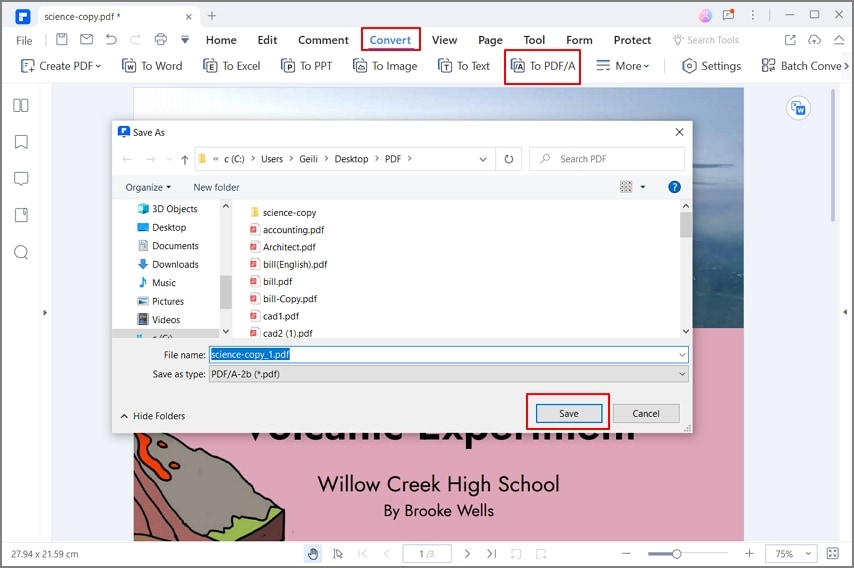
Secondo Metodo: Come Salvare un PDF come PDF/A
Primo Passaggio. Apertura del PDF
Cliccate due volte sull’icona di PDFelement sul desktop per avviare il programma. Una volta aperto, importate il documento PDF desiderato cliccando sul pulsante “Apri File” nella finestra principale. In alternativa, trascinate il PDF all’interno della schermata principale di PDFelement.

Secondo Passaggio. Modifica del PDF (Facoltativo)
Se volete modificare il PDF, dovete per prima cosa cliccare sulla scheda “Modifica”. A questo punto, cliccate sul pulsante “Modifica” per editare i contenuti del documento. Per modificare il testo potete scegliere tra modalità Riga e modalità Paragrafo. La seconda permette di modificare i contenuti testuali paragrafo per paragrafo, mentre la modalità Riga permette di modificare ogni riga separatamente. Sempre usando queste modalità, potrete aggiungere testo, modificare il font, rimuovere contenuti, ecc.
Sono anche presenti opzioni come “Aggiungi Testo”, “Aggiungi Immagine”, “Collegamento” e altre ancora, che permettono di personalizzare i PDF. Quando siete soddisfatti delle modifiche apportate, se volete potete esplorare le altre schede presenti, quali “Annotazione” e “Proteggi”.

Terzo Passaggio. Salvataggio del PDF come PDF/A
Cliccate sul menu “File” quindi sul pulsante “Salva come” e impostate la cartella in cui salvare il documento. Si aprirà una nuova finestra, che vi consentirà di selezionare lo standard PDF/A. Cliccate dunque sull’elenco a discesa e selezionate PDF/A Files(*.pdf). A questo punto, cliccate su “Impostazioni” per configurare ulteriori opzioni relative alla conversione. Al termine dell’operazione, cliccate su “Salva” per salvare il PDF come PDF/A.

PDFelement è la soluzione perfetta per salvare i PDF in formato PDF/A. Il programma presenta numerose opzioni di editing che permettono di modificare i PDF prima di salvarli come PDF/A. Per esempio, è possibile aggiungere, tagliare o rimuovere contenuti testuali dai PDF prima di convertirli. In aggiunta, il software permette di convertire anche PDF-immagine, grazie alla tecnologia OCR che li rende editabili. La funzione OCR di PDFelement supporta oltre 20 lingue, riuscendo così ad adattarsi alle esigenze di qualsiasi utente.
PDFelement è anche un creatore di PDF che rende possibile generare PDF a partire da immagini, documenti Office, file testuali e HTML. Il software è inoltre in grado di dividere PDF di grandi dimensioni o unire più PDF a formarne uno solo. Se necessario, PDFelement può anche essere usato per aggiungere firme elettroniche e digitali ai PDF. Come se non bastasse, il programma consente di cifrare i PDF con password e autorizzazioni. In ultimo, PDFelement funge da lettore di PDF, che supporta la visualizzazione dei PDF con impostazioni personalizzate.
PDFelement - Editor PDF basato sull'AI
Modifica, unisci, converti, comprimi e firma PDF in modo semplice.
Cos’è il Formato PDF/A?
PDF/A è uno standard ISO specificatamente sviluppato per l’archiviazione e la conservazione a lungo termine dei documenti elettronici. Lo standard PDF/A identifica un profilo per i documenti elettronici che garantisce che questi vengano riprodotti allo stesso modo a prescindere dal software usato per consultarli. Un elemento fondamentale nella riproduzione è costituito dalla necessità dei PDF/A di essere al 100% indipendenti e autosufficienti. I PDF/A contengono solo le informazioni necessarie a visualizzare il documento così com’era quand’è stato generato. Queste informazioni comprendono contenuti, font e colori.
 100% sicuro | Senza pubblicità |
100% sicuro | Senza pubblicità |
Salvatore Marin
staff Editor